Word文档左右两端对齐怎么调整设置, 如何调整Word文档左右对齐的设置?左右两端对齐可以让word文档看起来更加规范整洁,编辑修改起来也很方便。如果要对齐文档,如何快速调整设置?我们来看看功能和用法。
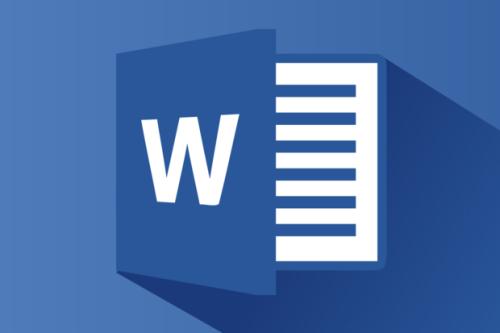
如何调整Word文档左右对齐的设置?
1.打开需要对齐调整的word文档,选择已准备好进行分散对齐的字段。如下图所示:
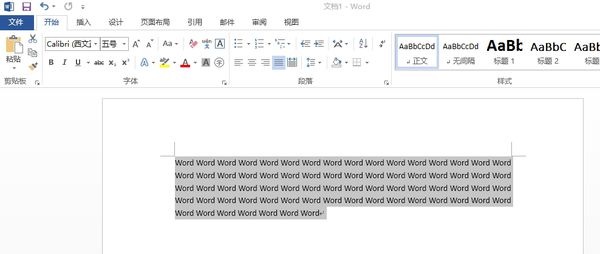
2.点击下图红色箭头指示的分散对齐功能按钮(或使用Ctrl shift J快捷键),就会看到最后一行半的文字被分散对齐:
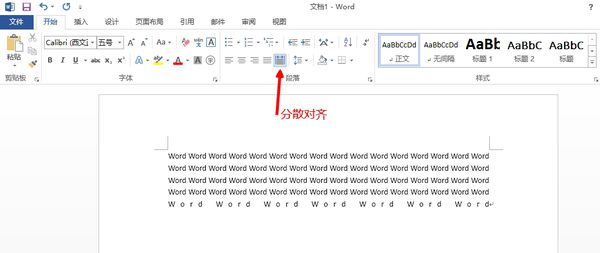
Word文档左右两端对齐怎么调整设置,以上就是本文为您收集整理的Word文档左右两端对齐怎么调整设置最新内容,希望能帮到您!更多相关内容欢迎关注。
